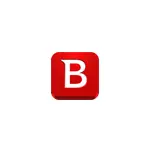
Digel vê yekê, ku bitdefender hindik e ku di nav bikarhênerên asayî de tê zanîn û zimanê navbeynê yê Rûsyayê ye, ew yek ji baştirîn antivirusesên çêtirîn e, ku ji bo gelek salan li hemî ceribandinên serbixwe cih digire. Û guhertoya wê ya belaş belkî bernameya antivirusê ya herî berbiçav e, ku bi hevdemî kar dike, parastina astek bilind li dijî vîrus û gefên torê peyda dike, û di heman demê de girîng nabe.
Sazkirina Bitdefender Free Edition
Sazkirin û çalakkirina destpêkê ya Edition Antivirus BitDefender belaş dikare ji bikarhênerek nûjen (hîn bêtir ku ne ji bernameyên bê rûs bikar tînin), û ji ber vê yekê ez ê pêvajoyê bi tevahî diyar bikim.
- Piştî destpêkirina pelê sazkirinê ji malpera fermî hatî daxistin, Bişkojka sazkirinê (hûn dikarin berhevoka statîstîkên anonîm li ser çepê di pencereya sazkirinê de derxînin).
- Pêvajoya sazkirinê dê di sê qonaxên sereke de were li dar xistin - Pelên Bitdefender, pergala pêşîn û sazkirinê ya rasterast barkirin û barkirin.
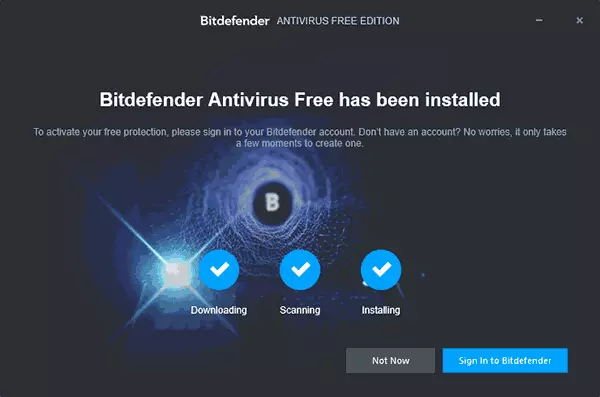
- Piştî vê yekê, Bişkojka "Têkeve Bi Bitdefender" (têkeve Bitdefender) bikirtînin. Ger ev nayê kirin, wê hingê dema ku hewl didin ku antivirus bikar bînin hûn ê hîn jî ji we bipirsin ku hûn têkevin.
- Anti-Virus dê hesabek navendî ya bitdefender hewce bike. Ez texmîn dikim ku hûn wusa tune, wusa di pencereya ku xuya dibin, nav, navnîşan, navnîşan, navnîşana e-nameyê û şîfreya xwestî binivîsin. Ji bo ku ji xeletiyan dûr nekevin, ez pêşniyar dikim ku ez li ser latînî têkevim, û karanîna şîfreyê pir tevlihev e. Biparêzin "Hesabek Afirînîn" bikirtînin. Di pêşerojê de, heke bitdefender her dem daxwazê daxwaz bike, e-nameyê wekî têketinê û şîfreya xwe bikar bînin.
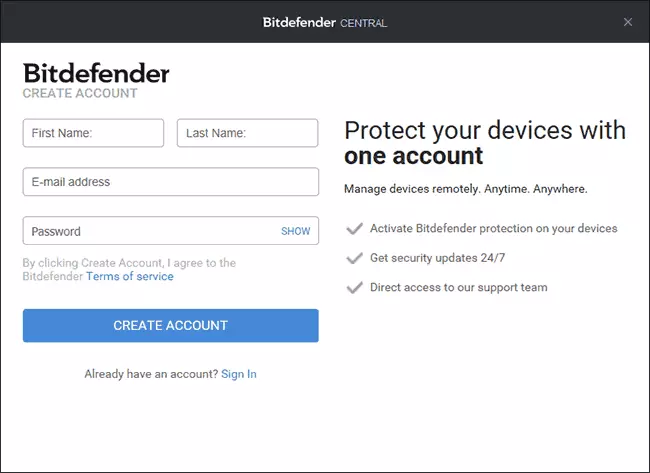
- Ger her tişt bi serfirazî derbas bûye, dê pencereya dijî-vîrusê ya Bitdefender-ê veke, ku em ê di beşa li ser karanîna bernameyê de bêtir binihêrin.
- Li ser yeka ku di pêngava 4 de hatî destnîşankirin, dê e-nameyek were ku hesabê we piştrast bike. Di nameya wergirtî de, bitikîne "verastkirina nuha" bikirtînin.
Di pêngava 3 an 5 de, hûn ê agahdariya nûvekirinê ya Windows 10 bibînin "bi nivîsandina li dijî vîrusan" bi nivîsa ku raporên ku parastina li dijî vîrusan derketî ye. Li ser vê agahdariyê bikirtînin, an jî biçin panelê kontrolê - Navenda ewlehî û karûbarê û li wir di beşa ewlehiyê de "Nûvekirin Naha" bikirtînin.
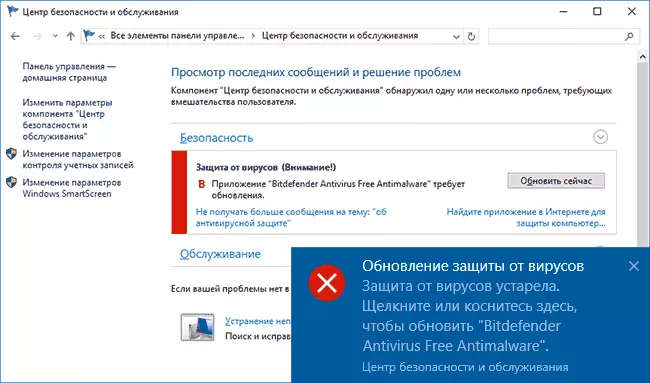
Hûn ê daxwazek ji bo ku hûn serlêdana hilberêcectcentfix.exe ji BitDefender dakêşin. Bersiv "Erê, ez ji weşangeriyê bawer dikim û dixwazim vê serlêdanê biqedînim" (ew lihevhatinê Antivirus bi Windows 10 re peyda dike).
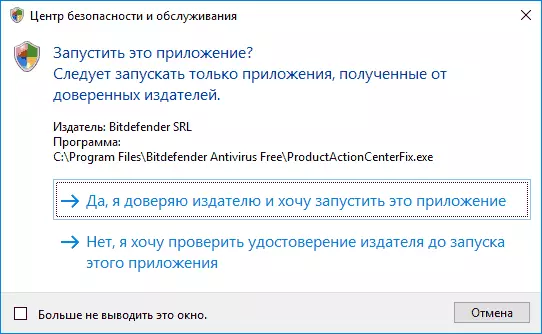
Piştî vê yekê, hûn ê pencereyên nû nebînin (serlêdan dê di paşvexistinê de were kirin), lê bi dawî bibe ku hûn hewce ne ku komputerê ji nû ve bidin destpêkirin (ew ji nû ve temamkirina kar e: Di Windows-ê de girîng e 10). Dema ku ji nû ve hatî çêkirin, hûn neçar in ku hin dem li bendê bimînin heya ku parametreyên pergalê nûve bikin. Piştî ku Reboot Bitdefender sazkirî û amade ye ku bixebite.
Li ser rûpela xwe ya fermî li ser çapa xwe ya BitDefender belaş dakêşin https://www.bitdefender.com/solution/free.html
Bikaranîna Antivirus BitDefender
Piştî ku antivirus hate saz kirin, ew di paşxanê de dixebite û hemî pelên destpêkirinê kontrol dike, û di destpêkê de jî wan daneyên ku li ser dîskên we têne hilanîn hene. Hûn dikarin di her kêliyê de pencereya antivirus vekin
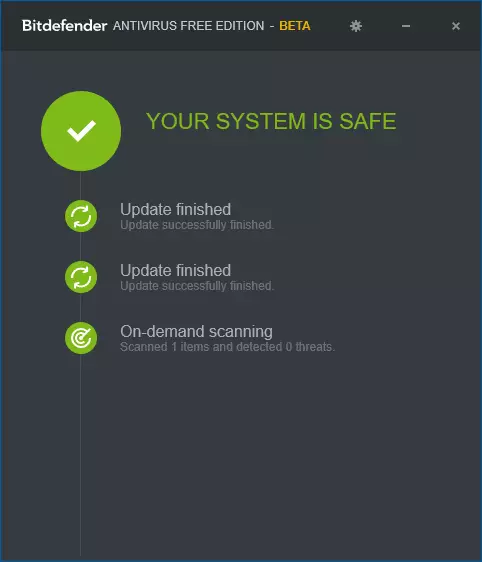
Bitdefender Free Pencerasyonê ji gelek taybetmendiyan re pêşkêş nake: Li vir tenê agahdariya li ser rewşa parastina dijî-vîrus, û her weha peldanka ku bi pencereyek antivirus ve hatî kontrol kirin Bi navgîniya menuya naverokê ve li ser bişkojka mişkê rastê û bi hilbijartina "Scan bi Bitdefender").
Vebijarkên BitDefender jî ne yên ku hûn dikarin tevlihev bibin:
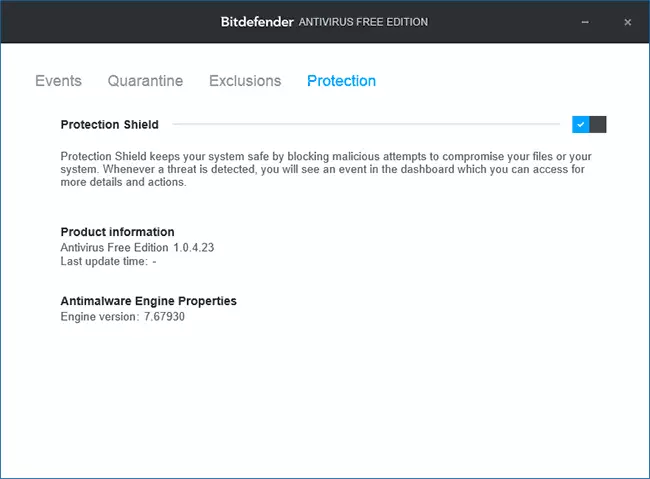
- Tabê parastinê - ji bo ku parastina antivirusê çalak bikin û nekêş bikin.
- Bûyer navnîşek bûyerên Antivirus e (tespîtkirin û kirinên hatine girtin).
- Qarantîn - Pelên li Qarantine.
- EXCROZAN - Ji bo lêçûnên antivirus zêde bikin.
Ev her tiştê ku em dikarin di derbarê karanîna vê antivirus de bêjin: Min di destpêkê de hişyar kir, ku her tişt pir hêsan e.
Nîşe: Yekemîn 10-30 hûrdeman piştî sazkirina bitdefender dibe ku komputer an laptopek piçûktir bike, piştî ku bikaranîna çavkaniyên pergalê têxe nav normal û bi zorê fansên laptopê qels ji bo ezmûnan pêk tê.
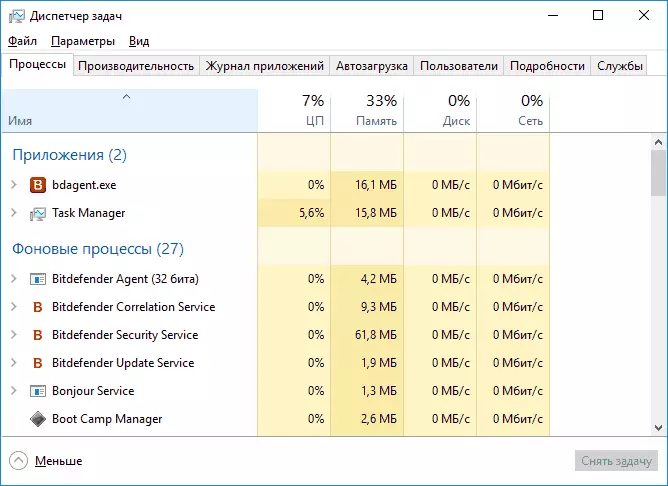
Agahiyên Zêdeyî
Piştî sazkirinê, Antivirusê belaş a BitDefender betal dike, lêbelê, heke hûn biçin parametreyan (Win + i) - Nûçe û ewlehî - Windows Defender, li wir hûn dikarin "skanînên demkî" çalak bikin.
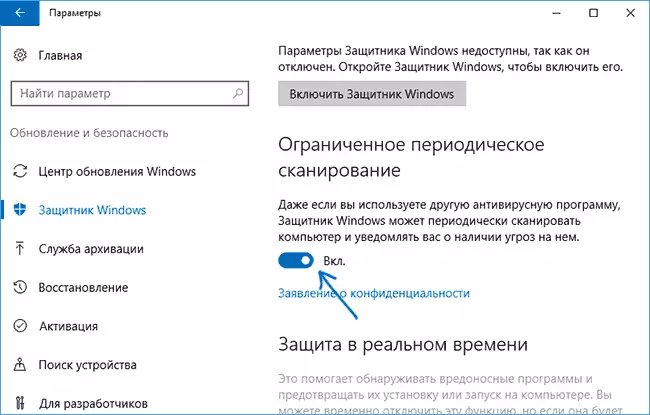
Heke ew tête çalak kirin, wê hingê ji demê re wekî beşek ji bo vîrûsa Windows 10 ji bo vîrusan ji bo vîrusan bi karanîna protektorek were kontrol kirin an hûn ê pêşkêş bikin da ku verastkirinên weha di ragihandina pergalê de bicîh bikin.
Ma ez vê antivirus bikar tînim? Erê, ez pêşniyaz dikim (he wî min li jina xwe li ser kompîturê li ser kompîturê, bêyî ku hûn hewceyê parastinê ji windows 10 antî-vîrusê, lê hûn dixwazin parastina partiya sêyemîn jî bikin wekî hêsan û bêdeng. Her weha dibe ku ew eleqedar be: Antivirusê çêtirîn belaş.
